Kodi er et af de mest nyttige værktøjer, som vi kan have installeret på vores computer, og som giver os mulighed for at se onlineindhold eller afspille IPTV-lister. Men det er det ikke kun en fremragende mulighed til computeren eller mobiltelefonen, men du kan installere Kodi på Smart TV at begynde at nyde alle dets fordele på tv.
Selvom vi i de næste par afsnit vil forklare hvordan man installerer Kodi på Smart TV , måske ved du ikke, hvad det er, eller hvad det er til, og du bør have lidt baggrund for at forstå, hvorfor denne gratis software er så populær.
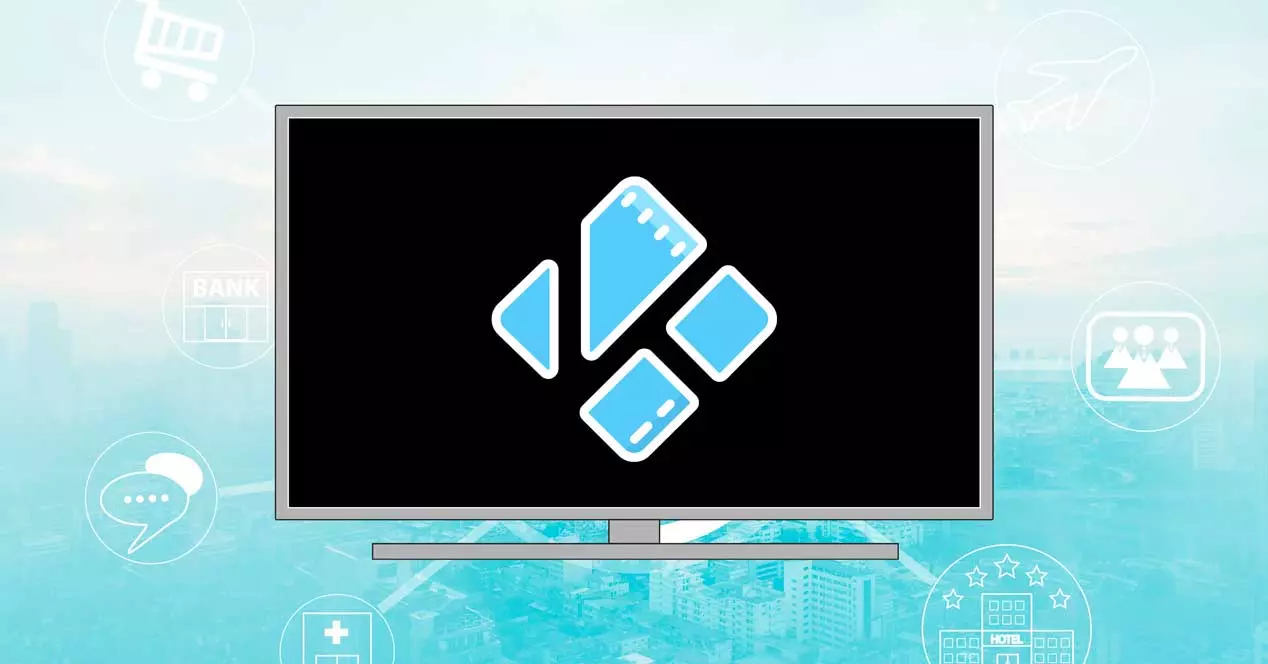
Hvad er Kodi
Kodi er software, der fungerer som et multimediecenter og det giver os mulighed for at afspille lokalt eller streaming multimedieindhold fra den enhed, som vi har den installeret på. Det er gratis open source-software, tilgængelig til mange enheder, og som kan bruges siden 2014. Det er det kompatibel med video, musik og billeder og vi kan bruge det på Windows, Linux, macOS, iOS, Android… Men du kan også nemt installere Kodi på Smart TV.
Kodi er software, som vi installerer fra dets officielle hjemmeside, og som vi kan tilføje udvidelser kaldet tilføjelser til. Tilføjelserne er komplementer, som vi kan installere, og hvis formål er at tilføje funktioner til programmet, og de dækker en lang række afhængigt af, hvad du vil gøre eller se. For eksempel muligheden for at se Amazon Prime video fra Kodi eller tilføjelser, der giver os mulighed for at linke tjenester eller endda være i stand til at tjekke vejrudsigten fra selve programmet.
Det er ikke et ulovligt program i sig selv, selvom mange brugere bruger det til dette formål. Hvorvidt Kodi er lovligt eller ej afhænger af, hvordan vi bruger det, men det er et nyttigt program, som vi kan bruges som multimediecenter og med mange tilgængelige muligheder uden at skulle spille piratkopieret eller ulovligt indhold. Et eksempel på dette er, hvad der sker med HBO på Amazon-enheder, såsom Fire TV eller Fire Stick: du kan ikke se HBO på dem, men hvis du bruger Kodi, kan du få adgang til det.

Sådan installeres Kodi
Trinnene til at installere det afhænger af dit fjernsyns operativsystem. Vi skal tage i betragtning, at det vil være meget enkelt i nogle operativsystemer, men det er ikke kompatibelt med dem alle, så vi skal først og fremmest tage hensyn til, fjernsynets styresystem. Hvis det ikke er kompatibelt, er der mange gadgets eller værktøjer, som vi kan bruge til at have et kompatibelt operativsystem for mindre end 30 eller 40 euro og uden at skulle købe et nyt fjernsyn, der giver os mulighed for at installere Kodi, en interessant fordel, når vi spiller multimedie indhold. fra forskellige platforme.
På Android TV
Hvis du vil installere Kodi på Smart TV'et, kan du nemt gøre det, hvis du har et fjernsyn med Android TV, uanset hvilket mærke det er. Der er mange tv'er, der bruger dette operativsystem som standard, fra mærker som Xiaomi.
For at gøre dette skal vi simpelthen gå til Google Play Gem applikationsbutik og gå til dens søgemaskine. Her skal vi skrive "Kodi" ved hjælp af fjernbetjeningen til fjernsynet, og vi vil se de muligheder, det viser os. Du skal sikre dig, at du installerer den, som udvikler er Kodi Foundation og tryk på den. Klik på "installer", og du skal vente et par minutter på, at installationen er fuldført, og applikationen er tilgængelig blandt alle dem, du har på fjernsynet.
Når du har det installeret, skal vi simpelthen gå til applikationssektionen på dit Android TV og se efter Kodi-symbolet eller -ikonet. Du får adgang til det, og du kan begynde at administrere alle dine filer eller det indhold, du har på harddisken eller på det eksterne drev, som du har tilsluttet til Smart TV. Vi vil være i stand til at få adgang til lokalt indhold såsom musik, serier, film eller billeder og afspille dem på fjernsynet uden komplikationer, eller vi kan oprette afspilningslister eller installere tilføjelser, der giver os flere muligheder med Kodi.
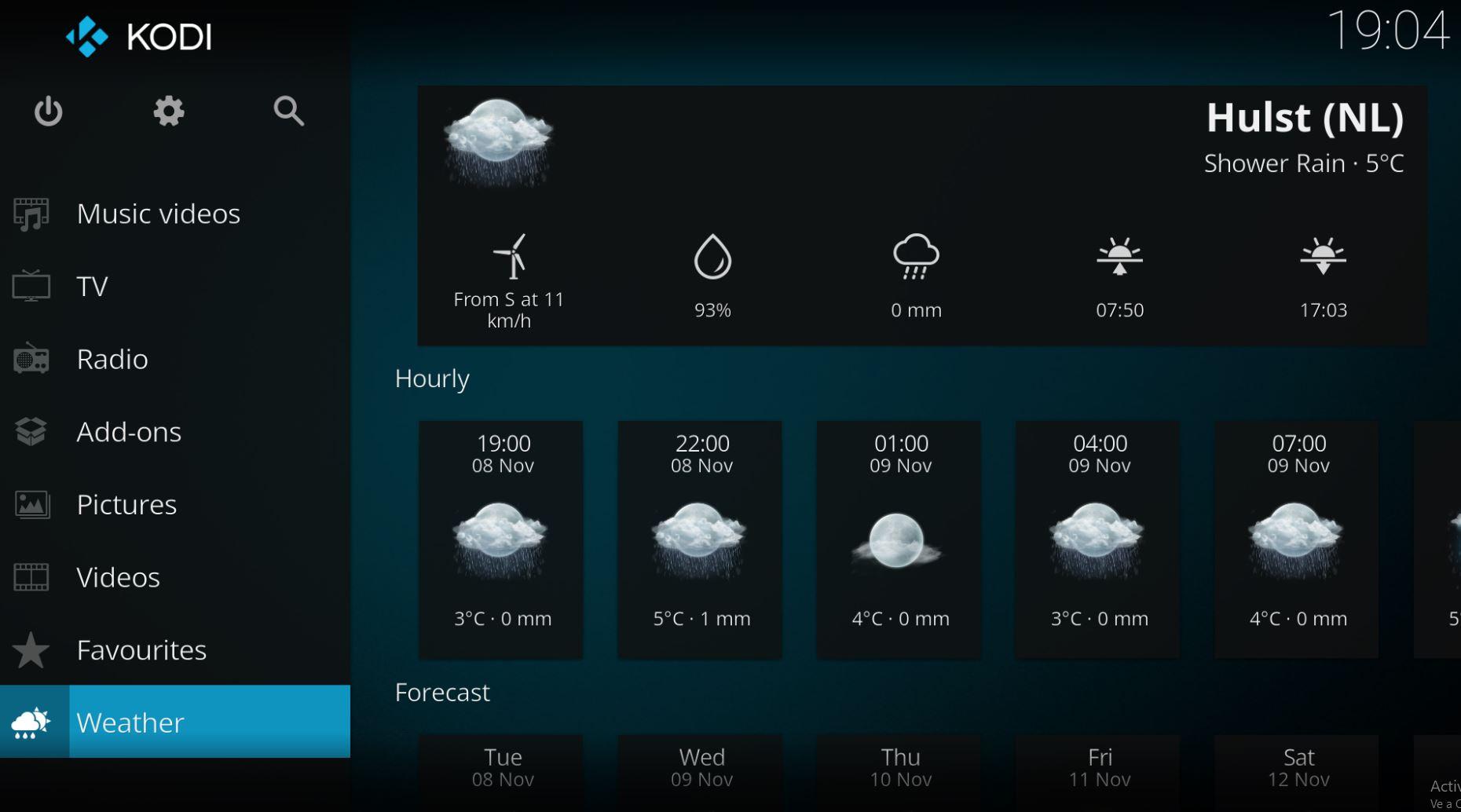
Det tilrådelige i dette tilfælde er, at du bruger en ekstern harddisk tilsluttet via USB eller en NAS til at få adgang til filerne, som en manager. Normalt har vi indhold på computeren, men vi har ikke videoer eller billeder på Smart TV, så vi bliver nødt til at tilslutte en harddisk eller en ekstern hukommelsesenhed for at få adgang til alt indholdet og afspille dem på Kodi i stor størrelse.
Hvis jeg ikke har Android TV
Hvis du ikke har Android TV, vil du ikke være i stand til at installere Kodi på tv'et, medmindre du tyer til nogle enheder, der gør ethvert tv smart uanset dets mærke eller operativsystem. Vi kan ikke installere det på andre operativsystemer, i det mindste for øjeblikket, men de fleste sticks eller dongler på markedet er kompatible med dette program. Det kan vi f.eks brug en Amazon Fire TV Stick eller en Google Chromecasts eller et Xiaomi Mi TV.
Uanset hvilken enhed du bruger, vil trinene allerede være de samme her, og du skal blot gå til app-butikken og søge efter "Kodi" ved at følge trinene ovenfor. I tilfælde af Google skal vi kun installere det efter den sædvanlige proces, få adgang med vores data og tilpasse programmet.
Andre justeringer og ændringer
Når vi har det, kan vi sørge for at installere eller ændre alle slags indstillinger i applikationen, så det er så behageligt som muligt, eller at det overholder alle funktioner. Ud over at tilslutte et eksternt drev, som vi har forklaret i tidligere afsnit, kan vi installere alle slags tilføjelser, som vi kan få brug for, og andet interessant tilbehør for at give Kodi-funktioner. Vi skal simpelthen gå til app-indstillingerne ved at trykke på gearet og se efter "tilføjelser"-sektionen. Her vi vælger de tilføjelser, der interesserer os, klik på den vi ønsker og tryk på "installer". Vi følger de trin, som Kodi fortæller os fra fjernsynet, og vi vil have tilføjelsen installeret.
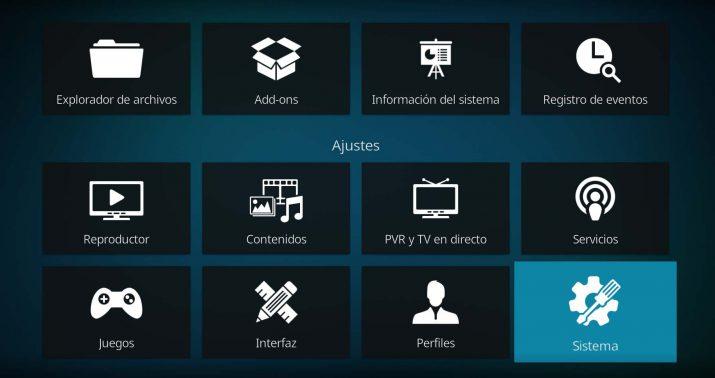
Vi kan også fx ændre programmets udseende. Vi kan gå til indstillingspanelet ved at trykke på tandhjulsikonet, og flere tilgængelige muligheder vises. Vi vælger "grænsefladen", og derfra går vi til "skin". Vi vil se, at der er nogle tilgængelige at vælge imellem, eller du kan installere eller tilføje andre uden at skulle downloade dem tidligere fra internettet, og de virker mere komfortable eller lettere at bruge end den grænseflade, der kommer som standard i programmet.
Det interessante ved Kodi-tilføjelser er, at de fungerer som Alexa-færdigheder og giver dig mulighed for i høj grad at udvide dine underholdningsmuligheder. Således vil vi have adgang til nationale og internationale filmkanaler (Crstal Azul, Alfa, Balandra) til dokumentarfilm (Doqmental), Animé-serier (Zero Animé eller Lili Animé) og også sport, både på spansk og spansk. Variationen er enorm, og vi vil helt sikkert finde mere end én kanal, der passer til vores smag.














